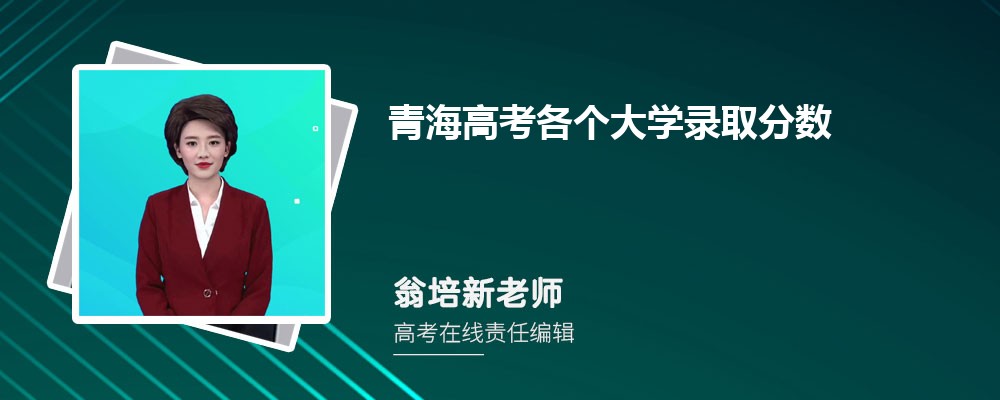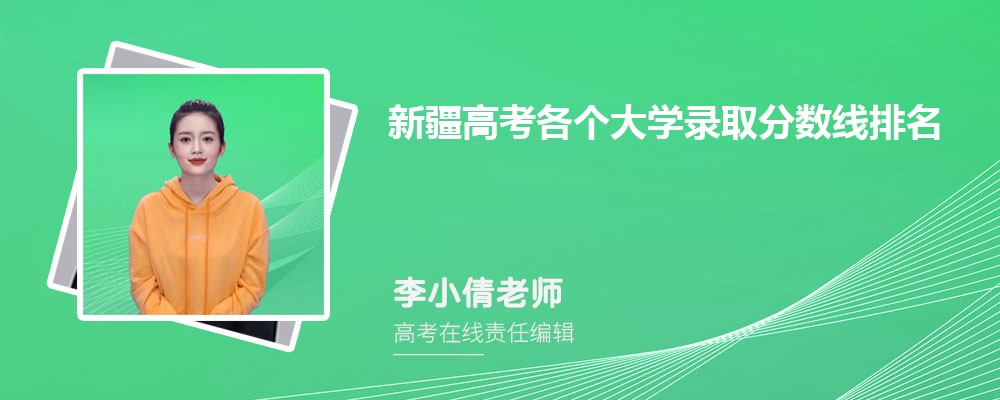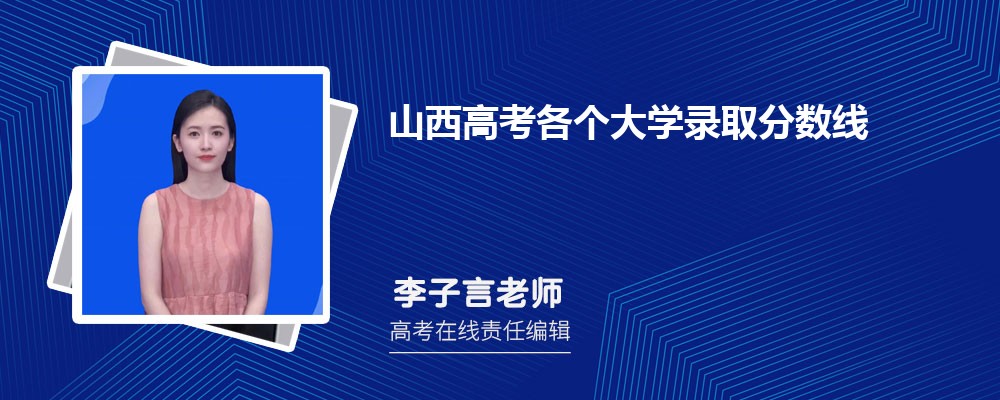-
相关文章
平安夜各国习俗
2023-08-12 02:49:46优秀家庭教育的心得体会六篇
2023-08-18 09:07:08大雪天气的特点
2023-08-01 06:37:54冬至祭扫时间
2023-08-09 19:19:19关于家庭教育公开课观后感(通用12篇)
2023-08-02 08:28:30精选家庭教育作文汇编九篇
2023-08-12 04:51:50安全知识学习心得体会集锦12篇
2023-08-08 22:50:07带答案的猜谜语
2023-08-01 00:30:54孝心少年张超的励志故事
2023-08-02 08:44:53关于积极向上的名言
2023-08-03 06:37:49拉卜楞寺导游词
2023-08-10 08:21:25
给硬盘分区的电脑知识
2023-08-15 00:59:53 高考在线
1、下载并安装傲梅分区助手打开安装目录中的“PartAssist.exe”。
2、打开软件界面,首先注意“向导”“分区操作”,这里提供我们需要的磁盘管理功能。界面上部“无损分区”说明分区操作的注意事项,强烈建议分区前打开阅读。“免费备份”用于备份数据,“教程”则提供完整的软件使用官方教程。
3、墨染暖心的'电脑硬盘已有多个分区,可以假设G盘为整个硬盘,接下来的操作就是将G盘分成几个小分区。对硬盘分区主要用到“调整/移动分区”和“创建分区”。
4、选择G盘,点击“调整/移动分区”。弹出窗口中,可拖动分区块两端的圆钮来改变其大小,也可以在输入框中直接输入分区大小。一般“分区前的未分配空间”设为0.00KB,所以只需拖动右侧圆钮来调整分区大小。
5、选择剩下的未分配空间,点击“创建分区”。“创建分区”窗口中,拖动分区块右侧的圆钮来改变其大小,也可以在输入框中直接输入分区大小。
6、重复第5步,分出所有所需分区,最后一个分区创建时不用调整大小。
7、墨染暖心将G盘分成了三个分区G、H、I,此时系统磁盘并没有任何更改,我们要提交操作并执行。